Fedora Cinnamon е алтернативна версия на Fedora, която използва средата на Cinnamon Desktop от Linux Mint. Това е елегантна операционна система и много популярна сред тези, които харесват модерните функции, но не харесват Gnome Shell. Ето как да го инсталирате на вашия компютър.

Съдържание
Изтегляне на Fedora Cinnamon
Fedora Cinnamon е едно от най-популярните „завъртания“ на Fedora. Завъртането е модифицирана версия на Fedora, но с различна среда на работния плот от Gnome Shell по подразбиране. Завъртанията също имат различен набор от програми, за разлика от тези на Gnome по подразбиране.
Ако искате да инсталирате Fedora Cinnamon на вашия компютър с Linux, първо трябва да изтеглите най-новата версия на ISO. Можете да получите най-новата ISO версия на Fedora, като се насочите към официалния Fedora върти страница.
Веднъж на страницата за завъртания на Fedora, превъртете през списъка, докато намерите „РАСТОЛ С КАНЕЛА“. Когато намерите тази опция, изберете я с мишката, за да получите достъп до страницата за изтегляне на Fedora Cinnamon.
На страницата за изтегляне на Fedora Cinnamon щракнете върху бутона „Изтегляне сега“, за да вземете най-новия ISO файл за целите на инсталацията. Като алтернатива можете да се отправите към официалния Fedora торент страница и вземете Fedora Cinnamon по този начин.
Създаване на USB инсталатора на Fedora Cinnamon
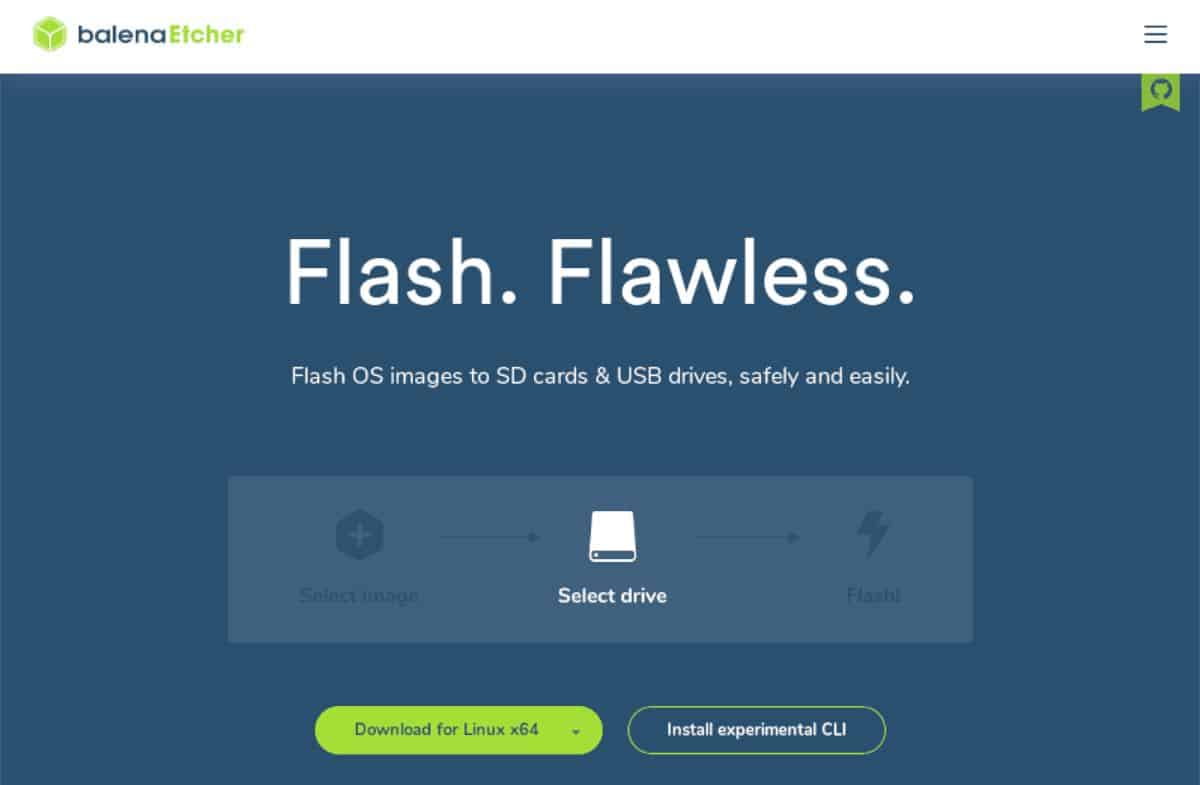
Инсталирането на Fedora Cinnamon на компютър изисква наличие на USB инсталатор. Имате нужда от USB инсталатор, тъй като съвременните компютри нямат оптични устройства, така че DVD или CD не е възможно тук. Освен това всяка операционна система Linux, включително Fedora Cinnamon, се разпространява като файл с ISO образ, който потребителите трябва да изтеглят.
Има много начини да създадете USB инсталатор за Fedora Cinnamon. Като се има предвид това, най-лесният начин да създадете инсталатор е с приложението за изображения на Etcher. Тази програма работи на Mac OS, Linux и Windows.
За да започнете, изтеглете най-новата версия на Етчер към вашия компютър. След това го инсталирайте на вашата операционна система и го стартирайте. След това следвайте инструкциите стъпка по стъпка по-долу, за да настроите Fedora Cinnamon на вашия USB.
Стъпка 1: Намерете бутона „Flash от файл“ и щракнете върху него с мишката. Когато изберете бутона „Flash from file“, ще се появи изскачащ прозорец. В този прозорец намерете ISO файла на Fedora Cinnamon и щракнете върху него с мишката.
Стъпка 2: Изберете бутона „Избор на цел“ с мишката. Когато изберете този бутон, ще можете да изберете USB устройството, на което искате да инсталирате Fedora Cinnamon ISO файла.
Стъпка 3: Намерете бутона „Flash“ и щракнете върху него с мишката. Когато изберете този бутон, процесът на мигане ще започне. Този процес ще отнеме известно време, за да завърши. Когато процесът приключи, затворете Etcher.
При затворен Etcher изключете вашето USB устройство от компютъра. След това го включете в USB устройството, на което планирате да инсталирате Fedora Cinnamon. Ще трябва също да получите достъп до настройките на BIOS на компютъра и да го конфигурирате да зарежда от USB.
Инсталиране на Fedora Cinnamon
За да инсталирате Fedora Cinnamon на вашия компютър, следвайте инструкциите стъпка по стъпка по-долу.
Стъпка 1: Намерете иконата „Инсталиране на твърдия диск“ на работния плот на Cinnamon и щракнете върху нея с мишката. Като изберете тази икона, ще стартирате инсталационната програма на Fedora.

Стъпка 2: Намерете своя език в менюто и го изберете. След това изберете бутона „Продължи“, за да преминете към следващата страница.
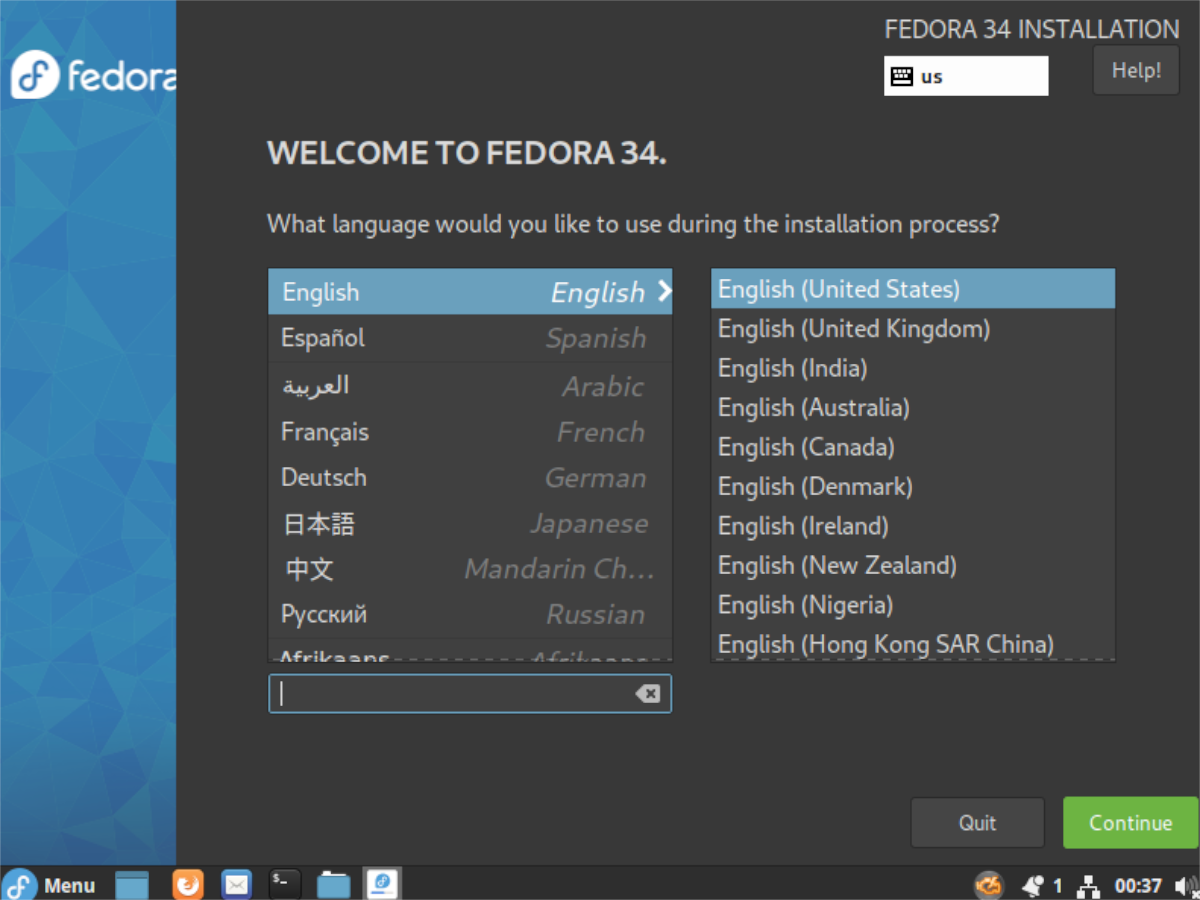
Стъпка 3: Намерете бутона „Дестинация за инсталиране“ в инсталатора и го изберете, за да изберете местоположението си за инсталиране. След това изберете вашето устройство в менюто и щракнете върху „Готово“. Fedora ще се справи с разделянето автоматично.
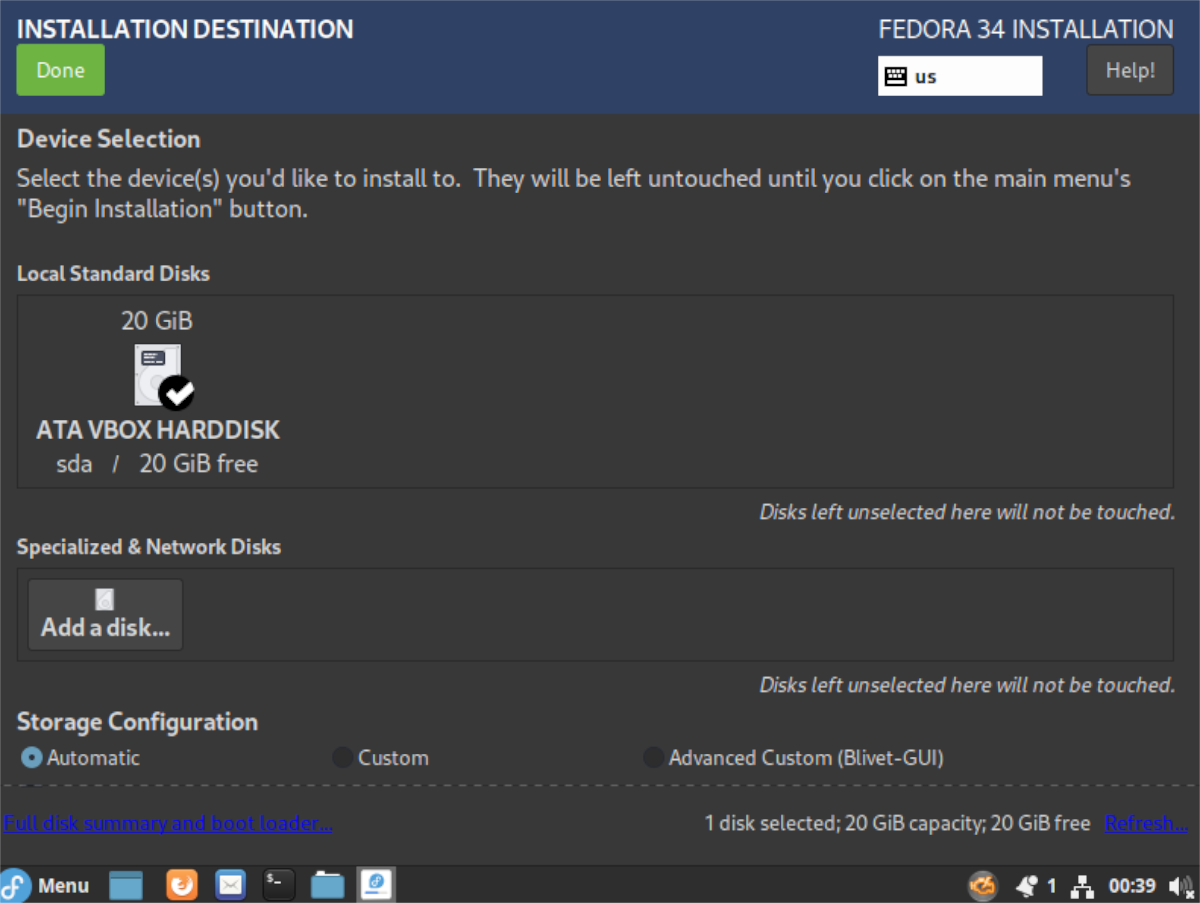
Стъпка 4: Изберете „Root Password“ и кликнете върху него с мишката. След това използвайте GUI, за да зададете вашата парола за root по подразбиране. Накрая кликнете върху бутона „Готово“, когато зададете паролата, за да потвърдите избора си.
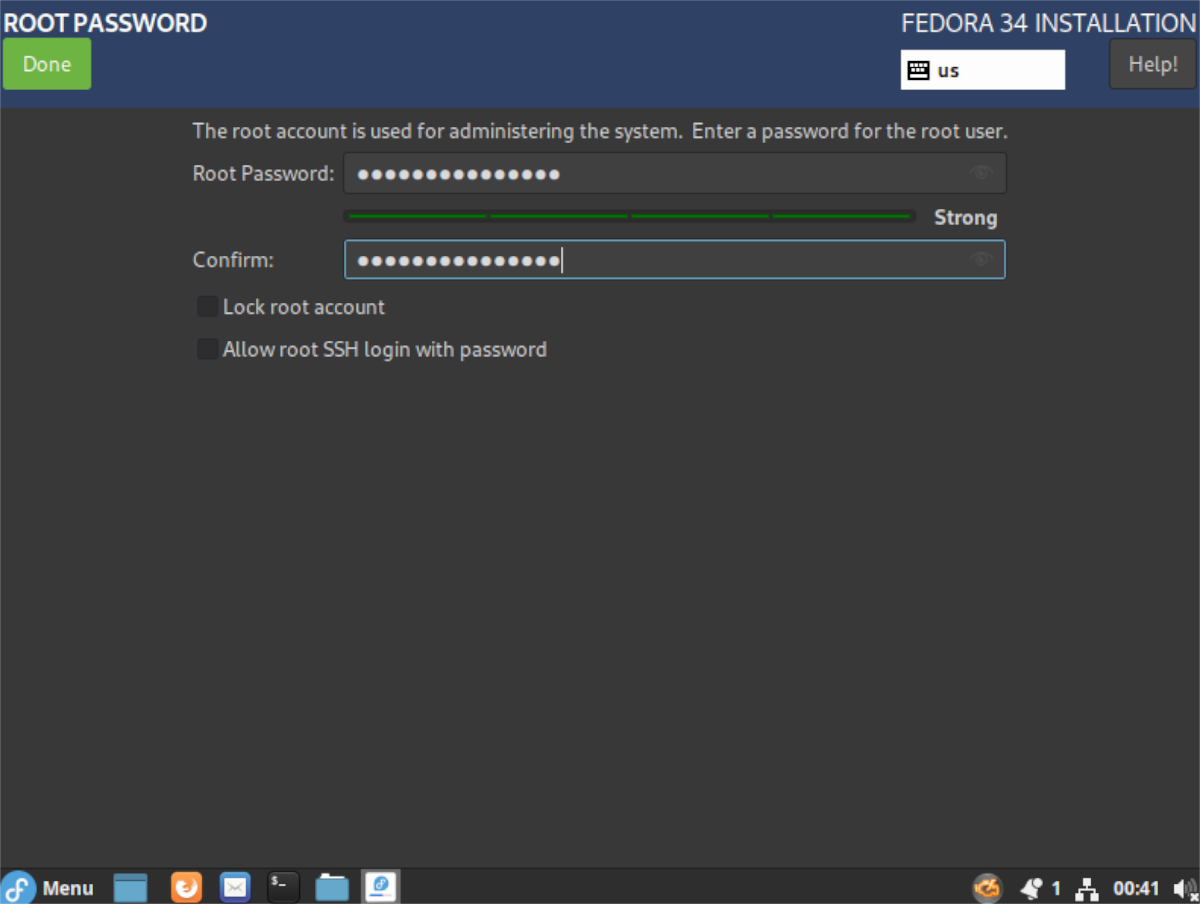
Стъпка 5: Намерете „Създаване на потребител“ и го изберете с мишката. След това използвайте графичния интерфейс, за да настроите пълното си име, паролата си и го потвърдете. Не забравяйте също да изберете бутона „Направи този потребител администратор“. Изберете „Готово“, когато сте готови.
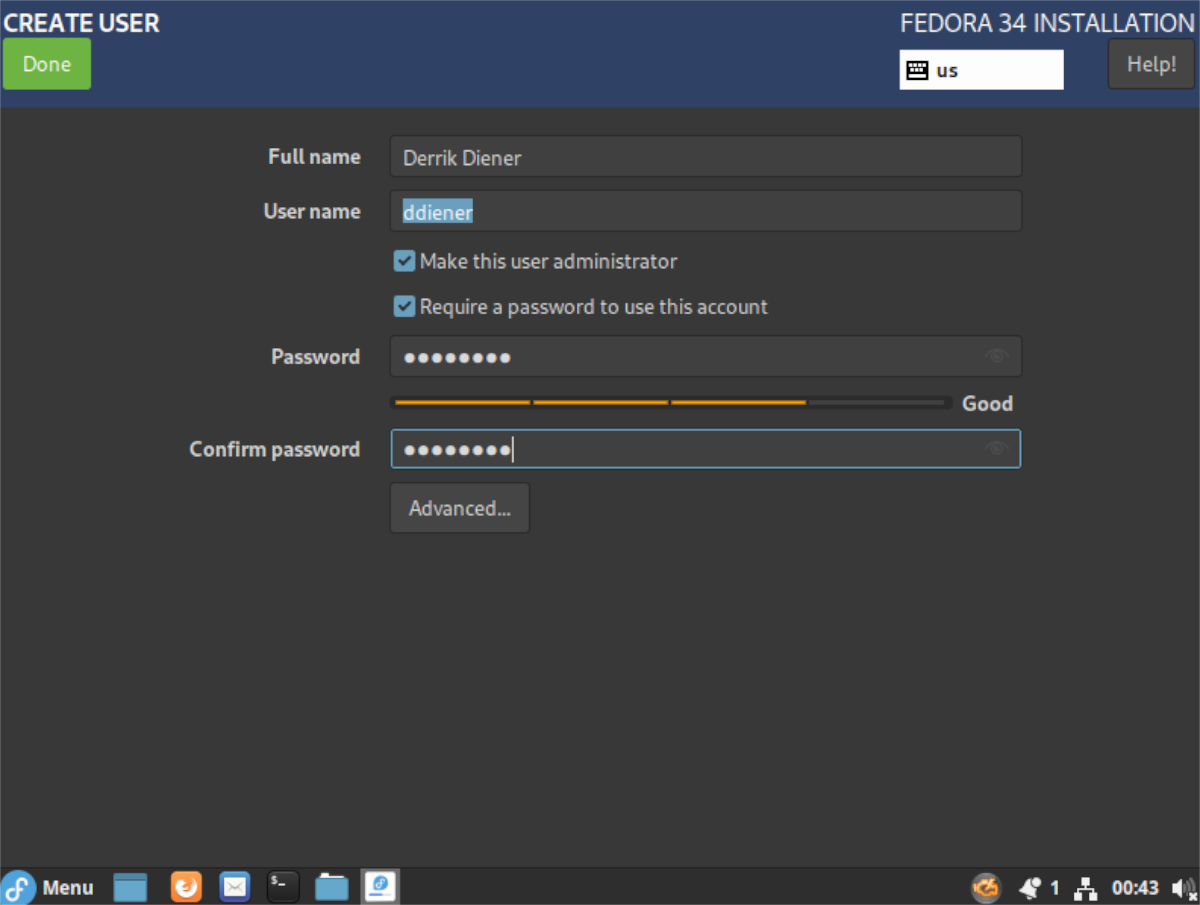
Стъпка 6: След като изпълните всички стъпки по-горе, Fedora ще бъде готова за инсталиране. Изберете бутона „Започнете инсталацията“, за да започнете. Моля, имайте предвид, че този процес на инсталиране ще отнеме доста време, за да завърши. Около 20 минути или така, в зависимост от това колко бързо е вашето шофиране.
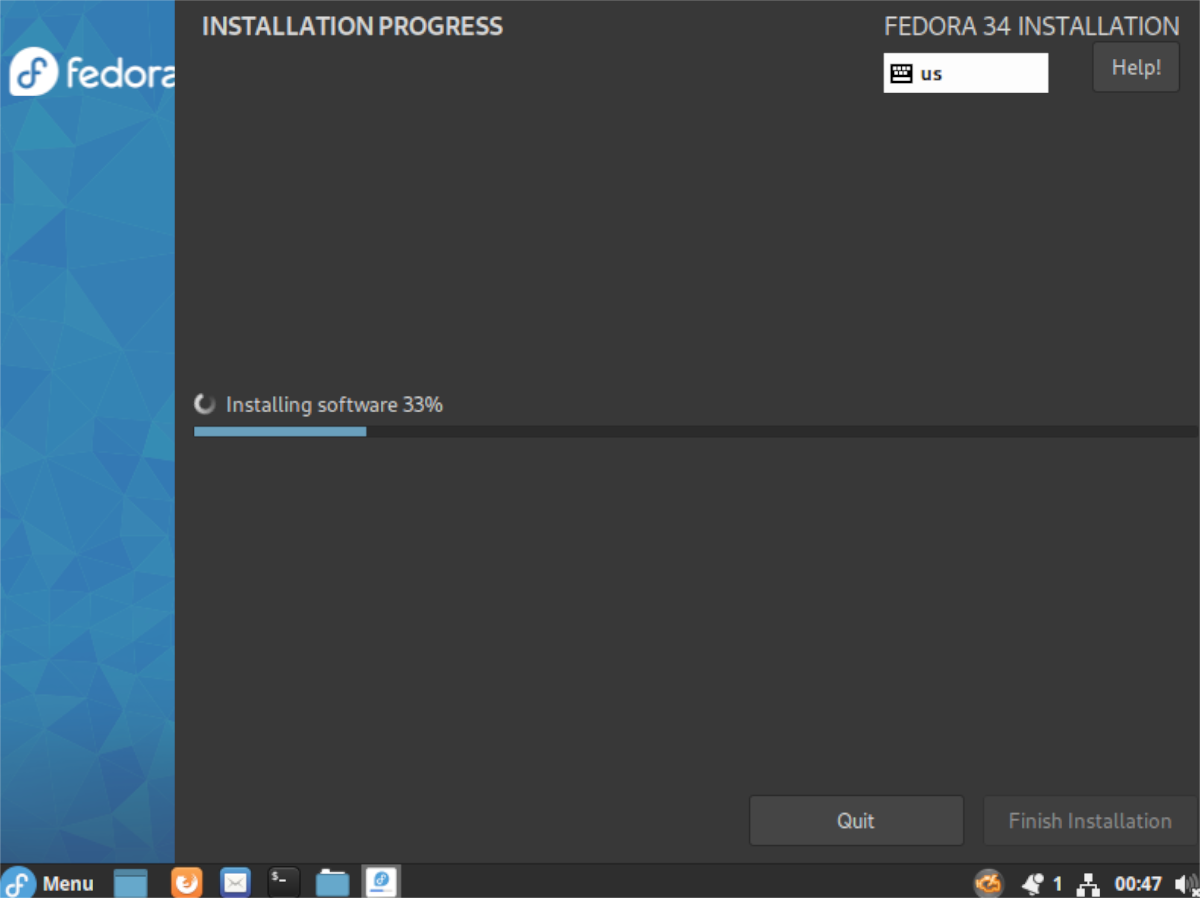
Стъпка 7: Когато инсталацията приключи, на екрана ще се появи изскачащ прозорец в инсталационната програма на Fedora Cinnamon. Този бутон ще ви уведоми, че Fedora Cinnamon е инсталирана и процесът е завършен.

Известието също така ще ви уведоми, че можете да рестартирате или да продължите да използвате Fedora. Рестартирайте системата си и изключете USB. След това заредете в новата си настройка на Fedora Cinnamon.
След като заредите компютъра си в новата настройка на Fedora Cinnamon, той ще бъде готов за използване. Насладете се на новата си инсталация на Fedora Cinnamon!
